你当前正在访问 Microsoft Azure Global Edition 技术文档网站。 如果需要访问由世纪互联运营的 Microsoft Azure 中国技术文档网站,请访问 https://docs.azure.cn。
部署 Azure 通信网关
本文逐步讲解如何在 Azure 中计划和部署 Azure 通信网关资源。
先决条件
完成“准备部署 Azure 通信网关”。 确保你有权访问按照此过程收集的所有信息。
重要
要使用 Azure 通信网关,你必须是电信运营商。
对于运营商连接或 Teams 手机移动版,还必须与 Microsoft 签署运营商连接或 Teams 手机移动协议。 有关这些计划的详细信息,请参阅运营商连接或 Teams 电话移动版。
对于 Zoom Phone 云对等互连,还必须开始使用 Zoom 加入过程,以成为 Zoom Phone 云对等互连提供商。 有关云对等互连的详细信息,请参阅 Zoom 的云对等互连信息。
重要
你必须完全了解所选通信服务的加入流程以及由加入流程引入的任何依赖项。
为部署和加入过程留出足够的时间。 例如,可能需要等待最多两周才能预配新的 Azure 通信网关资源,然后才能将其连接到网络。
对于以下两种类型的测试,必须拥有全局可路由的号码:
- 部署和集成期间由员工进行集成测试
- 所选通信服务进行服务验证(连续呼叫测试)
下表描述了需要分配多少个号码。
| 服务 | 用于集成测试的号码 | 服务验证号码 |
|---|---|---|
| Operator Connect | 1(最小值) | - 生产部署:6 - 实验室部署:3 |
| Teams 电话移动版 | 1(最小值) | - 生产部署:6 - 实验室部署:3 |
| Microsoft Teams 直接路由 | 1(最小值) | 无(不适用) |
| Zoom Phone Cloud Peering | 1(最小值) | - 美国和加拿大:6 - 世界其他区域:2 |
重要
服务验证号码必须在部署的整个生存期内可用。
创建 Azure 通信网关资源
使用 Azure 门户创建 Azure 通信网关资源。
登录 Azure 门户。
在页面顶部的搜索栏中,搜索通信网关并选择“通信网关”。
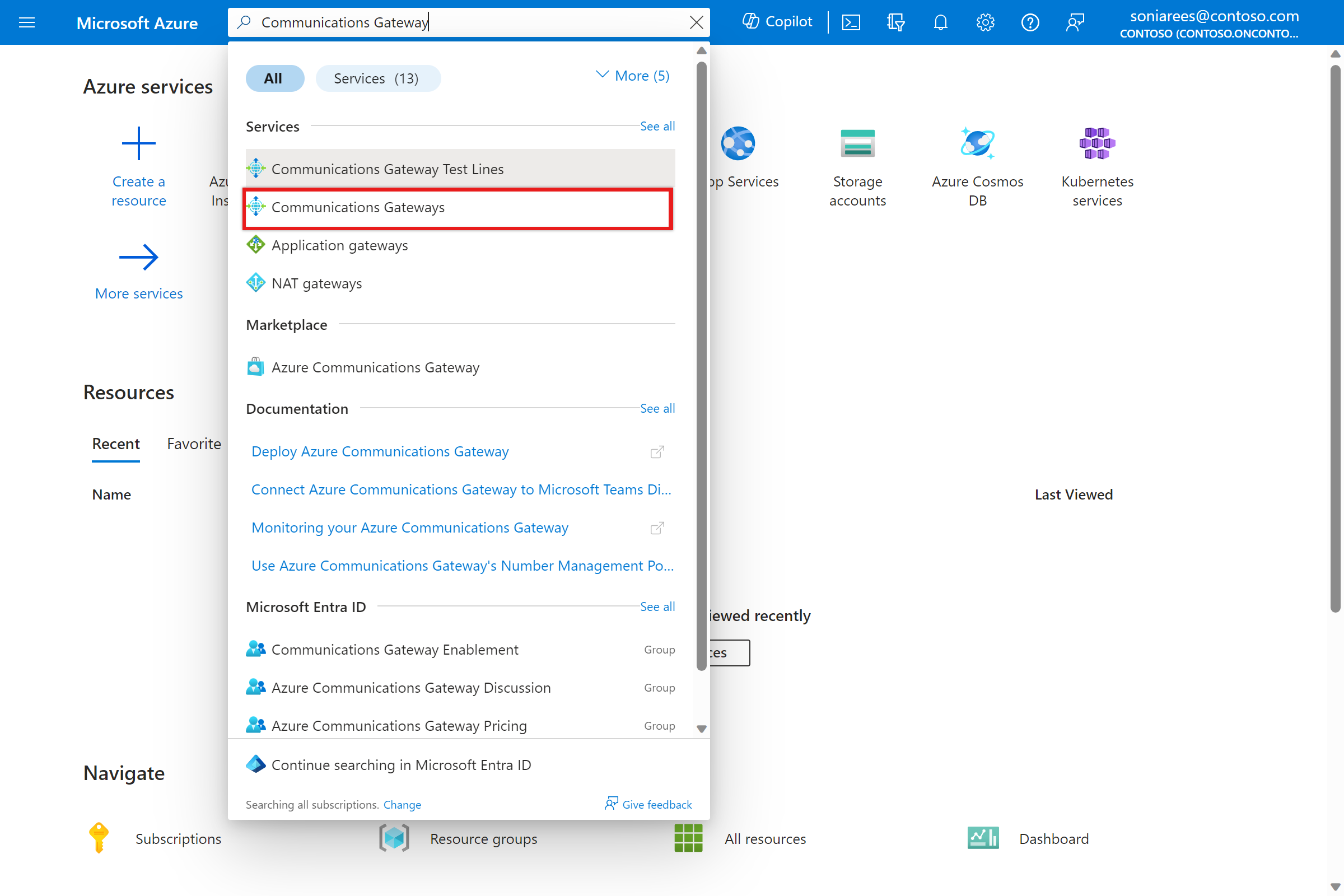
选择“创建”选项。

使用收集用于部署 Azure 通信网关的基本信息中收集的信息填写“基本信息”配置选项卡中的字段,然后选择“下一步: 服务区域”。
使用收集服务区域的配置值中收集的信息填写“服务区域”选项卡中的字段,然后选择“下一步: 通信服务”。
在“通信服务”配置选项卡中选择要支持的通信服务,使用收集每个通信服务的配置值中的信息填写字段,然后选择“下一步: 测试线路”。
使用收集服务验证号码的值中收集的信息填写“测试线路”配置选项卡中的字段,然后选择“下一步: 标记”。
- 不要配置用于集成测试的号码。
- Microsoft Teams 直接路由不需要服务验证号码。
(可选)为 Azure 通信网关资源配置标记:为要创建的每个标记输入“名称”和“值”。
选择“查看 + 创建”。
如果已正确输入配置,Azure 门户将在屏幕顶部显示“验证已通过”消息。 导航到“查看 + 创建”部分。
如果尚未正确填写配置,Azure 门户将显示错误符号,表示该部分的配置无效。 选择该部分并使用错误消息中的信息更正配置,然后返回到“查看 + 创建”部分。
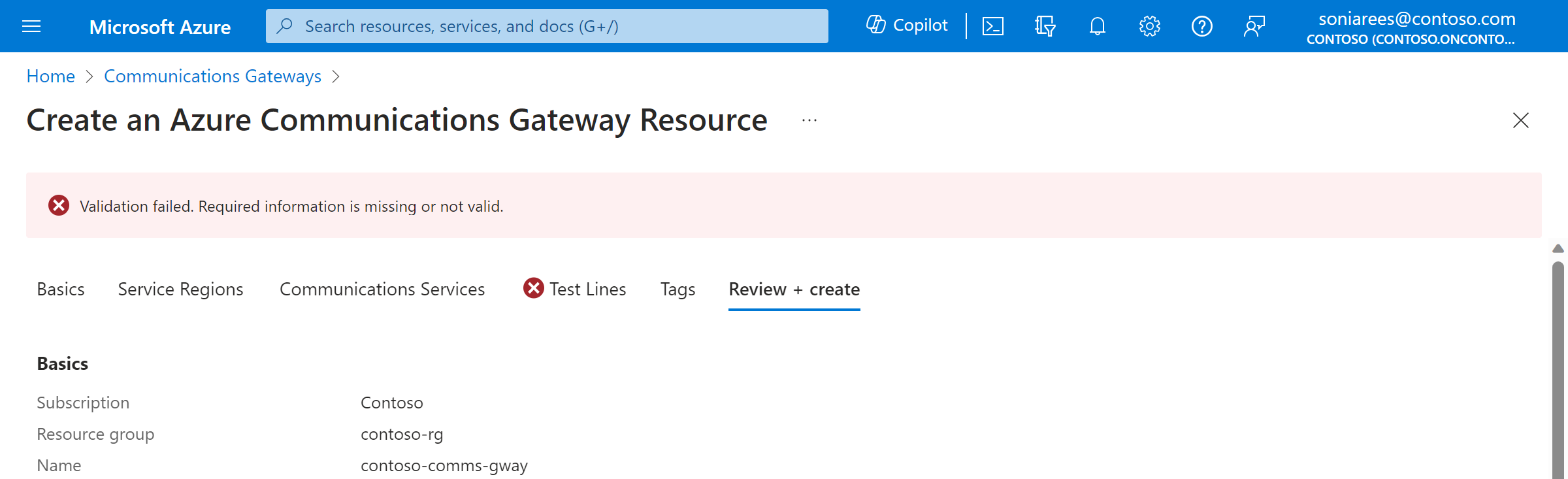
提交 Azure 通信网关配置
检查配置并确保其符合你的要求。 如果配置正确,请选择“创建”。
预配资源后,将显示一条消息,指出“部署已完成”。 选择“转到资源组”,然后检查资源组是否包含正确的 Azure 通信网关资源。
注意
无法立即进行呼叫。 在资源准备好处理流量之前,你需要完成本指南中的剩余步骤。
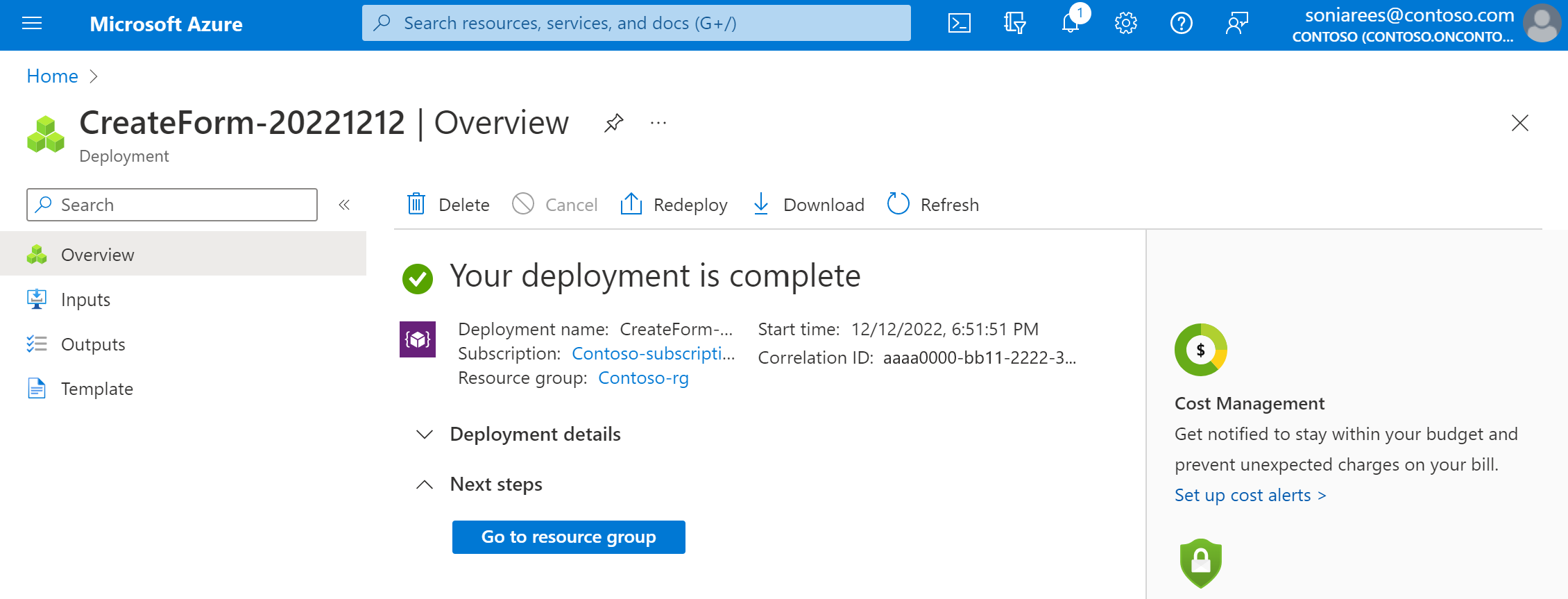
等待预配完成
等待预配资源 资源准备就绪后,资源概述中的“预配状态”字段将更改为“完成”。建议定期检查“预配状态”字段是否为“完成”。此步骤最长可能需要两周的时间。
将 Azure 通信网关连接到网络
预配资源后,可以将 Azure 通信网关连接到网络。
- 与入门团队交换 TLS 证书信息。
- 已预配置 Azure 通信网关,以支持 DigiCert 全局根 G2 证书和 Baltimore CyberTrust 根证书作为根证书颁发机构 (CA) 证书。 如果你的网络向 Azure 通信网关提供的证书使用不同的根 CA 证书,请向入门团队提供此根 CA 证书。
- Azure 通信网关证书的根 CA 证书是 DigiCert 全局根 G2 证书。 如果你的网络没有此根证书,请从 https://www.digicert.com/kb/digicert-root-certificates.htm 下载该证书并将其安装在网络中。
- 配置基础结构以满足 Azure 通信网关中的可靠性中所述的呼叫路由要求。
- 根据网络的不同,可能需要配置 SBC、软交换机和访问控制列表 (ACL)。
重要
配置 SBC 时,防火墙和 ACL 可确保网络可以从加入团队提供的 /28 IP 范围接收流量,因为 Azure 通信网关使用的 IP 地址可能会因维护、缩放或灾难方案而更改。
- 你的网络需要将 SIP 流量发送到 Azure 通信网关的按区域划分的 FQDN。 若要查找这些 FQDN,请执行以下操作:
- 登录 Azure 门户。
- 在页面顶部的搜索栏中,搜索你的通信网关资源。
- 转到 Azure 通信网关资源的“概述”页面。
- 在每个“服务位置”部分中,找到“主机名”字段。 需要验证针对此主机名的 TLS 连接,以确保安全连接。
- 建议使用
_sip._tls.<regional-FQDN-from-portal>为每个区域配置 SRV 查找。 将<regional-FQDN-from-portal>替换为资源概述页面中的“主机名”字段中的每区域 FQDN。
- 如果 Azure 通信网关包含集成的 MCP,请配置与 MCP 的连接:
- 转到 Azure 通信网关资源的“概述”页面。
- 在每个“服务位置”部分中,找到“MCP 主机名”字段。
- 使用以下格式的 iFC 配置测试号码,并将
<mcp-hostname>替换为该订阅者的首选区域的 MCP 主机名。<InitialFilterCriteria> <Priority>0</Priority> <TriggerPoint> <ConditionTypeCNF>0</ConditionTypeCNF> <SPT> <ConditionNegated>0</ConditionNegated> <Group>0</Group> <Method>INVITE</Method> </SPT> <SPT> <ConditionNegated>1</ConditionNegated> <Group>0</Group> <SessionCase>4</SessionCase> </SPT> </TriggerPoint> <ApplicationServer> <ServerName>sip:<mcp-hostname>;transport=tcp;service=mcp</ServerName> <DefaultHandling>0</DefaultHandling> </ApplicationServer> </InitialFilterCriteria>
- 配置路由器和对等互连连接,以确保到 Azure 通信网关的所有流量均通过 Microsoft Azure 对等互连服务语音(也称为 MAPS 语音)或 ExpressRoute Microsoft 对等互连。
- 在本地边缘路由器上启用双向转发检测 (BFD),以加快链路故障检测的速度。
- 间隔必须为 150 ms(如果不能使用 150 ms,则为 300 ms)。
- 使用 MAPS 语音时,BFD 必须为每个专用网络接口 (PNI) 启动 BGP 对等机。
- 满足通信平台的任何其他要求(例如,适用于 Operator Connect 或 Teams 电话移动版的“网络连接规范”)。 如果需要访问 Operator Connect 或 Teams 电话移动版规范,请联系入门团队。
为升级、维护和资源运行状况配置警报
Azure 通信网关与 Azure 服务运行状况和 Azure 资源运行状况集成。
- 我们使用 Azure 服务运行状况的服务运行状况通知来通知你即将进行的升级和计划的维护活动。
- Azure 资源运行状况提供资源运行状况的个性化仪表板,以便查看资源的当前和历史运行状况。
必须为运营团队设置以下警报。
警报允许向运营团队发送主动通知更改。 例如,可以配置电子邮件和/或短信通知。 有关警报的概述,请参阅什么是 Azure Monitor 警报?。 有关 Azure 服务运行状况和 Azure 资源运行状况的详细信息,请参阅什么是 Azure 服务运行状况?和资源运行状况概述。